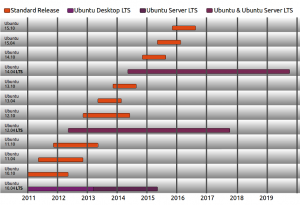Table des matières
Versions en fin de vie (EOL)
Chaque version d'Ubuntu profite de mises à jour de sécurité pour un cycle défini :
- Versions LTS : 60 mois (5 ans) suivant la date de publication de la version finale ;
- Versions normales / intermédiaires : 9 mois suivant la date de publication de la version finale.
Une fois ce cycle terminé, une version d'Ubuntu devient totalement figée. Cependant, il n'y a pas de date d'arrêt de fonctionnement à votre système Ubuntu : les versions d'Ubuntu arrivées en fin de vie sont toujours techniquement fonctionnelles. Il n'y a pas de mécanisme bloquant artificiellement le fonctionnement de votre système Ubuntu, et vous pouvez continuer à l'utiliser en connaissance de cause, jusqu'à ce que vous décidiez à mettre à niveau votre système d'exploitation.
Dans l'absolu, vous n'êtes pas obligé de procéder à une mise à niveau, car Ubuntu ne contient aucun mécanisme bloquant artificiellement l'utilisation d'une version non-soutenue. Toutefois, utiliser une version non-soutenue n'est pas recommandé car :
- vous n'obtiendrez plus d'assistance1),
- et les éventuelles failles de sécurités affectant vos logiciels ne seront plus corrigées.
Installer des logiciels dans une version en fin de vie
Lorsqu'une version d'Ubuntu arrive en fin de vie, les paquets logiciels sont désormais totalement figés : plus aucune nouvelle version contenant des correctifs de sécurité ne sera proposée. De plus, afin de libérer de l'espace de stockage dans les dépôts officiels de logiciels et dans les serveurs miroirs, l'ensemble des paquets logiciels est retiré des dépôts officiels. Ces paquets sont déportés dans un dépôt d'archives : le serveur old-releases.
Pour continuer à installer des logiciels dans votre système Ubuntu arrivé en fin de vie, vous devrez modifier vos sources de logiciels afin que les listes de paquets disponibles soient récupérées dans le serveur old-releases :
- À l'aide d'un éditeur de texte simple exécuté en mode administrateur, ouvrez le fichier
/etc/apt/sources.list; - Appliquez les changements suivants dans le document :
- Remplacez toutes les instances http://xx.archive.ubuntu.com/ubuntu, où xx est un code de pays (fr, ca, ch, be…), par http://old-releases.ubuntu.com/ubuntu ;
- Remplacez toutes les instances http://security.ubuntu.com/ubuntu par http://old-releases.ubuntu.com/ubuntu ;
- Retirez toutes les lignes faisant référence au dépôt partner ;
- Retirez toutes les lignes faisant référence au serveur http://extras.ubuntu.com/ubuntu.
- Enregistrez vos modifications ;
- Rechargez votre banque de paquets disponibles à l'installation.
Télécharger une ancienne version d'Ubuntu
Afin de libérer de l'espace de stockage dans les serveurs de téléchargement officiels et dans les serveurs miroirs, les images CD des versions d'Ubuntu arrivées en fin de vie sont aussi retirées des serveurs de téléchargement officiels. Ces images CD sont déplacées vers un serveur d'archives : le serveur old-releases. Vous pouvez donc télécharger une copie de toutes les versions d'Ubuntu qui ne sont plus soutenues directement depuis le serveur old-releases :
Historique
La période de soutien des versions d'Ubuntu a évolué au fil du temps.
- À son origine, la période de soutien des versions d'Ubuntu était de 18 mois suivant la date de publication d'une version finale, avec une nouvelle version publiée à tous les six mois;
- En juin 2006, une nouvelle version d'Ubuntu (publiée avec deux mois de retard) est soutenue pour une durée allongée de 36 mois (3 ans) pour les postes de travail et de 60 mois (5 ans) pour les serveurs. Ubuntu 6.06 est la première version à obtenir le label LTS (Long Term Support, soutien à long terme). Toutes les version subséquentes sorties aux deux ans profiteront ce cette durée de soutien étendue, alors que les autres version continueront d'être soutenue selon la durée normale de 18 mois;
- À partir d'avril 2012, Ubuntu cesse la distinction entre les versions pour serveur et pour postes de travail dans le cadre du programme LTS. Toutes les versions LTS subséquentes, qu'elles soient pour les postes de travail ou pour les serveurs, seront soutenues pour une durée de 60 mois (5 ans);
- Depuis avril 2013, le cycle de soutien des versions intermédiaires est raccourci de 18 mois à 9 mois.